Zde se naučíme příkazy k instalaci Nodejs a jeho správce balíčků NPM na Rocky Linux 8 nebo AlmaLinux…
Node.js je framework založený na nejrychlejším aktuálně dostupném kompilátoru JavaScriptu, Google V8. Důraz je kladen na vysokou efektivitu od asynchronního I/O, tedy připojení externích zdrojů, jako je síť nebo souborový systém. Protože Node.js je založen na JavaScriptu, vstupní bariéra je odpovídajícím způsobem nízká, alespoň pro webové vývojáře. Node.js je mimořádně zajímavá technologie, která vám umožňuje vyvíjet složité a velmi škálovatelné webové aplikace pomocí pouhých několika řádků kódu.
Kdežto ke stažení a instalaci různých balíčků a závislostí Node.js přichází s oficiálním správcem balíčků s názvem NPM (Node Package Manager).
Co potřebujete k provedení tohoto výukového programu?
♦ Linuxové serverové/desktopové systémy založené na RPM, jako je Rocky, CentOS, AlamLinux, RHEL nebo jakékoli jiné.
♦ Uživatel s sudo přístup.
♦ Internetové připojení
Příkaz k instalaci Node.js a NPM na Rocky Linux 8
1. Spusťte aktualizaci systému
První věc, kterou bychom měli v Linuxu provést před instalací jakéhokoli softwaru, je spuštění příkazu aktualizace systému. To nejen aktualizuje již nainstalované balíčky, ale také obnoví mezipaměť úložiště systému.
sudo dnf update
2. Zkontrolujte dostupné verze Node.js k instalaci
Chcete-li nainstalovat Nodejs a NPM na Rocky Linux 8 nebo AlmaLinux, nemusíme ručně přidávat žádné úložiště, abychom získali balíčky pro instalaci tohoto programovacího jazyka Java a jeho správce balíčků. CentOS a RHEL 8 spolu s dalšími RPM Linuxem již pro něj mají vyhrazený modul.
Podívejme se, jaké verze jsou k dispozici na Rocky nebo AlmaLinux 8 k instalaci
dnf module list nodejs
Výstup:
Rocky Linux 8 - AppStream Name Stream Profiles Summary nodejs 10 [d] common [d], development, minimal, s2i Javascript runtime nodejs 12 common [d], development, minimal, s2i Javascript runtime nodejs 14 common [d], development, minimal, s2i Javascript runtime Hint: [d]efault, [e]nabled, [x]disabled, [i]nstalled [[email protected] ~]$
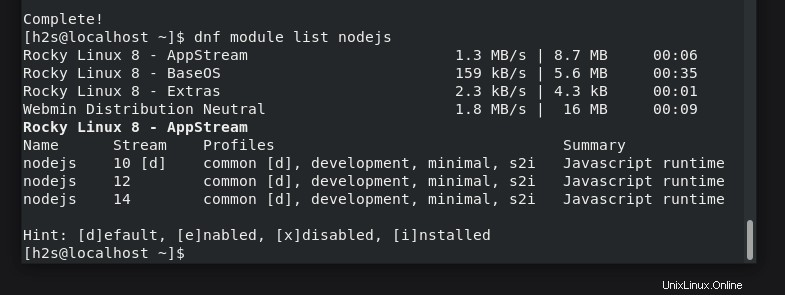
3. Nastavte výchozí verzi k instalaci
Na výše uvedeném snímku obrazovky můžete vidět dostupné verze Nodejs 10, 12 a 14; zatímco Nodejs 10 je nastavena jako výchozí verze pro instalaci. Proto povolit nejnovější LTS jeden, který je 14 pro výchozí instalaci do systému spustíme níže uvedený příkaz:
sudo dnf module enable nodejs:version
Například , chci povolit LTS verze 14 Nodejs k instalaci, příkaz bude:
sudo dnf module enable nodejs:14
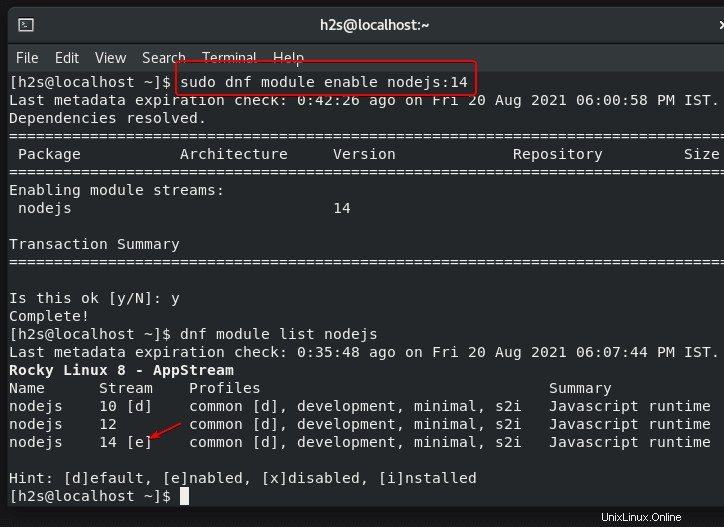
4. Příkaz k instalaci Nodejs &NPM na Rocky Linux nebo AlmaLinux 8
Nakonec jsme nastavili verzi, kterou chceme nainstalovat, je čas spustit níže uvedený příkaz ke stažení balíčků pro nastavení Node.js včetně jeho správce balíčků.
sudo dnf install nodejs
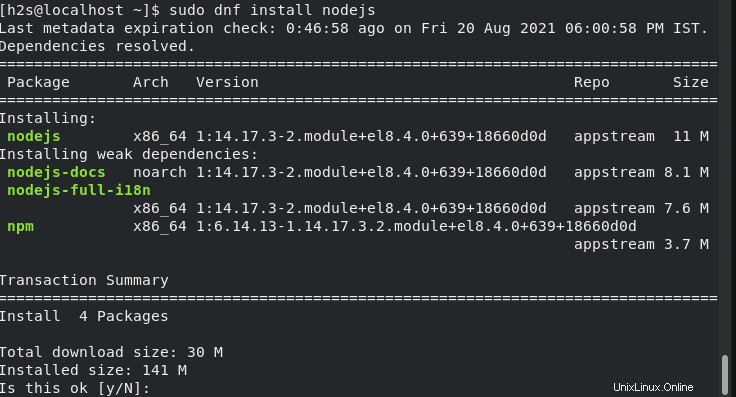
5. Zkontrolujte verze
Po dokončení instalace zkontrolujte verzi uzlu a NPM:
node --version npm --version

To byl jednoduchý způsob, jak dostat tento programovací jazyk do vašeho systému. Chcete-li se dozvědět více o příkazech pro použití NPM, podívejte se na oficiální dokumentaci.